Cómo cambiar la dirección MAC en un dispositivo Android (métodos sin raíz)
Actualizado 2023 de enero: Deje de recibir mensajes de error y ralentice su sistema con nuestra herramienta de optimización. Consíguelo ahora en - > este enlace
- Descargue e instale la herramienta de reparación aquí.
- Deja que escanee tu computadora.
- La herramienta entonces repara tu computadora.
Si desea aprender a cambiar la dirección MAC en móviles Android, este tutorial es su mejor opción. Hay varias razones por las que querría hacer esto. Sin embargo, le ofrecemos dos métodos diferentes, uno que requiere 'no root' y otro que sí requiere 'acceso root'.
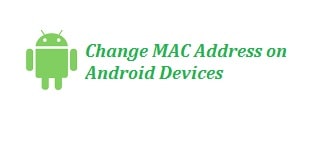
La dirección MAC o Media Access Control es 12 Identificador único de carácter que se asigna a una pieza específica de hardware como el adaptador de red del dispositivo WiFi. Para decirlo en palabras simples, la dirección MAC se utiliza para identificar el teléfono Android del usuario en Internet o en la red local.
¿Por qué debería cambiar su dirección MAC en Android?
- El primero en la lista es privacidad. Cualquiera que esté en su red Ethernet local puede echar un vistazo rápidamente y ver su dirección MAC con la ayuda de herramientas simples y fáciles. Esto le dio al hacker la oportunidad de realizar un seguimiento de sus dispositivos y también de usted. Esto es una amenaza, especialmente si estás en una red WiFi pública como aeropuertos, hoteles o cafeterías que ofrecen WiFi gratis en estos días.
- Si tu dirección MAC se revela públicamente, entonces puede ser utilizado por el hacker para hacerse pasar por ti. En la mayoría de las redes, el acceso está restringido según la dirección IP; por lo tanto, cuando se desconecta, el pirata informático puede usar su dirección MAC y acceder al sistema como usted.
- Si de alguna manera desea acceder a una red que limita el acceso en función de la dirección MAC, puede cambiar la dirección MAC. dirección en el dispositivo al que desea acceder y acceder al sistema.
- Los proveedores de servicios de Internet utilizan direcciones MAC para identificar y autenticar su conexión a Internet. Si su red deja de funcionar, entonces necesita obtener una nueva, es posible que el sistema no funcione ya que la nueva red tiene una dirección MAC única. En este caso, a pesar de ponerse en contacto con su ISP, deberá cambiar la dirección MAC de la nueva tarjeta de red a la dirección MAC de su tarjeta de red anterior y comenzar a usarla instantáneamente.
Cómo encontrar su actual ¿Dirección MAC en la configuración de Android?
Ahora asumimos que una persona que ha llegado a esta página a través de la búsqueda de Google debe conocer la ubicación de la dirección MAC en su dispositivo. Si de alguna manera no lo sabe y no sabe cómo encontrar la dirección MAC de su dispositivo, puede encontrarla en configuración \u0026 gt; sobre el teléfono. Para esto, debe seguir los pasos a continuación:
Notas importantes:
Ahora puede prevenir los problemas del PC utilizando esta herramienta, como la protección contra la pérdida de archivos y el malware. Además, es una excelente manera de optimizar su ordenador para obtener el máximo rendimiento. El programa corrige los errores más comunes que pueden ocurrir en los sistemas Windows con facilidad - no hay necesidad de horas de solución de problemas cuando se tiene la solución perfecta a su alcance:
- Paso 1: Descargar la herramienta de reparación y optimización de PC (Windows 11, 10, 8, 7, XP, Vista - Microsoft Gold Certified).
- Paso 2: Haga clic en "Start Scan" para encontrar los problemas del registro de Windows que podrían estar causando problemas en el PC.
- Paso 3: Haga clic en "Reparar todo" para solucionar todos los problemas.
- Si tiene un dispositivo Samsung, entonces debe abrir la configuración del dispositivo, luego ir a Acerca del teléfono o la trama,> estado y luego ver la dirección MAC de WiFi
- Si tiene un dispositivo Oneplus, debe ir a la configuración, luego hacer clic en sistema> acerca del teléfono> estado y luego ver la dirección MAC de WiFi.
Cómo cambiar su dirección MAC en Android (no se requiere root)
Para cambiar la dirección MAC en un dispositivo de teléfono Android, puede hacerlo de dos maneras:
- Sin acceso de root
- Con acceso de root
Métodos:
- Usando la Terminal
- Usando ChameleMAC
Ambos métodos son fáciles de seguir.
Comprueba primero si tu móvil Android está rooteado:
¿Has oído hablar del término root antes? ? Dudamos mucho de la disponibilidad de root en su dispositivo de teléfono Android. Si está seguro de haber rooteado su dispositivo incluso entonces, como medida de precaución, debe verificarlo una vez más. Para verificar la disponibilidad de root, debe descargar la aplicación de verificación de root desde Google Playstore
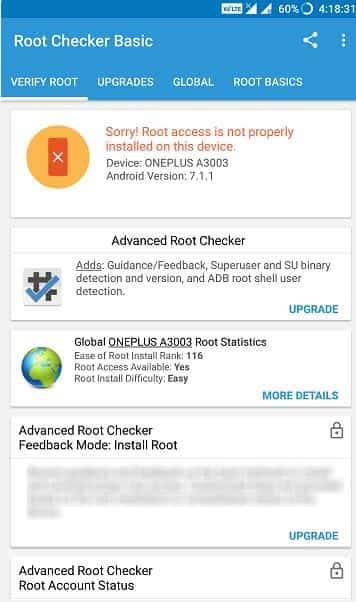
La aplicación viene gratis con funciones esenciales. Una vez que haya descargado e instalado la aplicación. Debe abrirlo y hacer clic en 'verificar raíz', podrá ver el estado de su raíz allí.
Cómo cambiar la dirección MAC de Android sin acceso de raíz (forma fácil)
Si no tiene acceso de root, entonces no necesita preocuparse en absoluto, ya que aún es posible cambiar la dirección MAC. Para ello, debe seguir los pasos a continuación:
- Para conocer la dirección MAC de su teléfono, debe ir a configuración> WiFi \u0026 amp; Internet. Aquí debe hacer clic en la opción WiFi para ver la lista de todas las redes WiFi disponibles. Seleccione la red a la que está conectado su dispositivo. Luego, en la página siguiente, podrá ver la dirección MAC de su dispositivo en los detalles de la red. Ahora, dependiendo del tamaño de pantalla de su dispositivo de teléfono inteligente, es posible que deba hacer clic en las opciones avanzadas para verlo. Ahora, como precaución, puede escribir la dirección MAC en una hoja de papel o en algún lugar seguro en caso de que desee volver a ella más adelante.
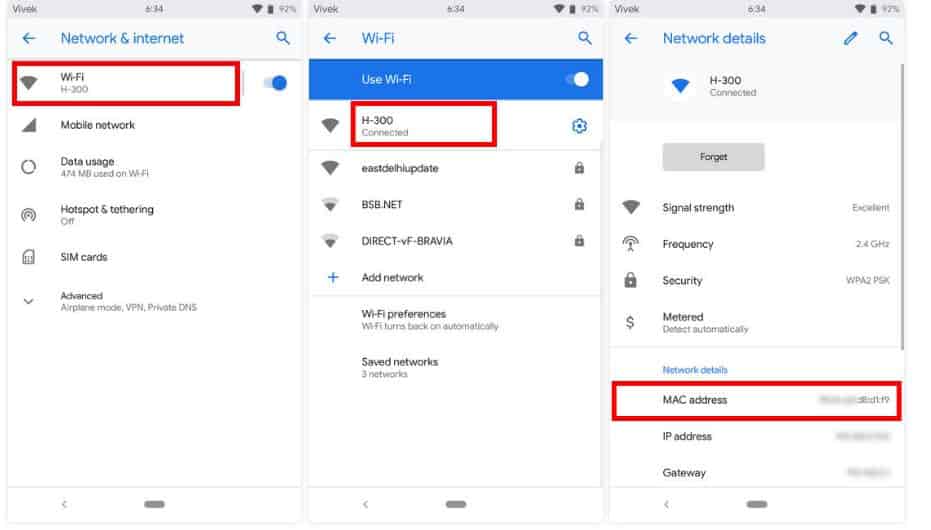
- Después de esto, necesita para descargar una aplicación con el nombre del emulador de terminal de Android desde Playstore.
- Una vez descargada, debe abrirla y escribir 'Ip link show'.
- Desde el lista solo encuentra el nombre de tu interfaz. supongamos que el nombre de la interfaz es 'wlan0', entonces necesita escribir este comando en la Terminal para cambiar la dirección MAC:
'IP link set wlan0 XX: XX: XX: YY: YY: YY '</× donde debe reemplazar' wlan0 'con el nombre de su interfaz y' XX: XX: XX: YY: YY: YY 'con el nuevo Dirección MAC a la que desea cambiar.
- Debe hacerlo y verificar si la dirección MAC se ha cambiado correctamente.
Tus límites para cambiar direcciones MAC
- Funciona casi en todos los dispositivos con procesadores MediaTek.
- El cambio que ves es temporal. Si reinicia el dispositivo de su teléfono inteligente, su dirección MAC volverá a la original.
Cómo cambiar la dirección MAC con acceso root (método de aplicación)
Tenga en cuenta que este método solo funciona en el dispositivo Android rooteado y, para que este método funcione, debe tener consigo el BusyBox. Puede obtenerlo en su teléfono Android rooteado con la ayuda de la aplicación Busybox.
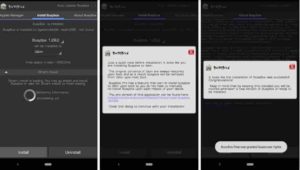
Para esto, necesitas abrir Busybox, hacer clic en instalar y listo.
ChameleMAC-Aplicación de cambio de dirección MAC para Android (¡Requiere Root!)
Para aquellos que no lo saben, ChameleMAC es una aplicación que funciona con acceso root , y no puede encontrarlo en Google Playstore ya que de hecho viola algunas de las pautas. Google no puede alojar aplicaciones que permitan a los usuarios cambiar la dirección MAC. Por lo tanto, debe instalarlo desde el APK. Además, la aplicación solo funciona si lleva un dispositivo que funciona con un chip MediaTek.
Descargar ChameleMAC APK para Android (más reciente)
- Debe descargar e instalar la aplicación APK y luego ejecutarla.
- Debe otorgar permisos de root cuando se le solicite.
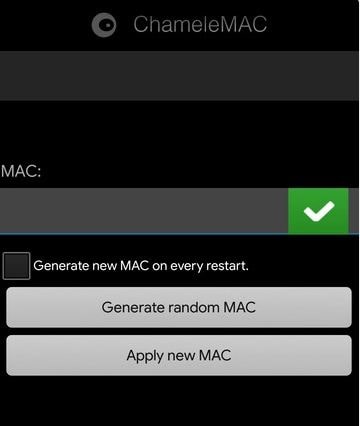
- No hay mucho en la aplicación . Podrá ver un campo de entrada de texto con dos botones debajo. Uno de los botones dice Generar MAC aleatoria, y el otro dice Aplicar nueva MAC.
- Debe ingresar la nueva dirección MAC en el campo de texto y hacer clic en Aplicar nueva MAC o hacer clic en generar MAC aleatoria si desea tener acceso a una dirección MAC aleatoria.
- En el cuadro de confirmación que aparece, debe hacer clic en cambiar para cambiar la dirección MAC.
Ahora, la mejor parte de este método es que cambia la dirección MAC de forma permanente a menos que y hasta que la cambie manualmente a la que era.
Descargar ChameleMAC APK para Android
VEA TAMBIÉN : Hacks y códigos secretos de Android que son nuevos (lista).
Cómo cambiar la dirección MAC de Android usando la terminal
Este método requiere el uso de Terminal. Por lo tanto, debe descargarlo. Ahora suponga que tiene las ventanas de terminal, ROOT y Busybox en su dispositivo, entonces debe seguir los pasos a continuación:
- En el primer paso, debe abrir la aplicación de ventana de terminal y escriba los comentarios: su y haga clic en entrar.
- Hasta ahora, si no ha dado acceso a la aplicación, entonces le pedirá el acceso de root. Presione permitir.
- Para conocer la interfaz de red actual, debe escribir el enlace IP que se muestra y hacer clic en ingresar si asumimos que el nombre de la interfaz es etho.
- Luego ingrese el comando busybox IP link muestre etho y haga clic en enter. Se mostrará la dirección MAC actual. Esto es solo para información.
- Escriba el siguiente comando para cambiar la dirección MAC y presione enter ' BusyBox ifconfig eth0 hw ether XX: XX: XX: YY: YY: YY' . Cambie 'XX: XX: XX: YY: YY: YY' con cualquier dirección MAC que desee, elegiría un cambio de dirección MAC aleatorio si fuera usted.
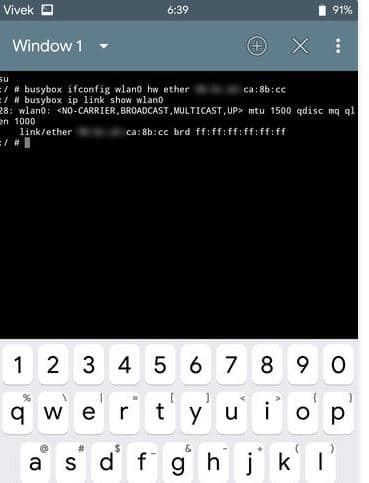
cambió la dirección MAC. Para verificar lo mismo, debe usar el comando busybox uplink show the. Podrá ver la nueva dirección MAC que ingresó.
Tenga en cuenta que la dirección MAC que ha cambiado mediante este método es permanente y no cambia si reinicia el dispositivo.
Cambiar la dirección MAC en Android TV Box
Un lector me había solicitado que proporcionara un método para cambiar las direcciones MAC en Android TV Box. Bueno, es una sorpresa! El método es el mismo para las cajas de TV también, ya que ejecutan las mismas versiones de Android que se ejecutan en móviles con solo algunos ajustes y configuraciones en el iniciador y nada más.
¿Cuáles son sus opiniones sobre el cambio de una dirección MAC?
¿Cambiaría la dirección MAC de su teléfono Android? Todo esto depende de sus circunstancias y si desea permanecer en el anonimato en una red y no ser rastreado. Esta es la única razón principal por la que alguien querría saber cómo cambiar su dirección MAC en Android con nuestro sin root .

